Table of Contents
![]() Related Posts
Related Posts

Sebelum kita memulai
Alur kerja yang lancar dimulai dengan berkas yang andal. Pastikan video, dokumen, foto, dan audio Anda selalu utuh dan siap mendukung tugas harian Anda.
Mulai uji coba gratis EaseUS Fixo Anda hari ini dan rasakan perbedaan yang dihasilkan oleh alat perbaikan berkas all-in-one ini. Baca juga tips pemecahan masalah di bawah ini untuk mengatasi masalah kerusakan berkas.
![]() Dengan EaseUS Fixo, jaga agar berkas digital Anda bebas kesalahan dan berfungsi penuh—sehingga Anda dapat fokus pada hal yang paling penting.
Dengan EaseUS Fixo, jaga agar berkas digital Anda bebas kesalahan dan berfungsi penuh—sehingga Anda dapat fokus pada hal yang paling penting.
Selain layar putih dan hitam, layar hijau juga merupakan kesalahan umum saat memutar video.
Bulan lalu, saya mencoba memutar video. Pemutar video di beberapa video menyediakan audio, tetapi saya hanya melihat layar hijau. Saya telah mencoba segala cara untuk memperbaiki masalah ini. - dari Komunitas Microsoft
Seperti masalah pemutaran video lainnya, layar hijau saat memutar video disebabkan oleh faktor-faktor umum seperti driver grafis yang ketinggalan zaman, kinerja perangkat keras yang buruk, dan pemutar Flash yang tidak kompatibel. Baca bagian selanjutnya dari postingan ini untuk memperbaikinya!
Solusi 1. Mengatasi Layar Hijau Saat Memutar Video Akibat Video Rusak
Jika video Anda rusak atau korup, kemungkinan besar Anda akan melihat layar hijau saat memutar video yang tidak lengkap. Gunakan EaseUS Fixo Video Repair untuk memperbaiki video yang rusak dan mengembalikan pengalaman pemutaran video yang lancar. Mari kita lihat apa yang dapat dilakukan perangkat lunak ini untuk Anda:
Perbaikan Video EaseUS Fixo
- 🏃♀️Efektivitas: Perangkat lunak perbaikan video ini dapat memperbaiki video yang bermasalah hanya dengan beberapa klik tanpa bantuan teknis.
- 🔁Kompatibilitas: EaseUS Fixo Video Repair dapat digunakan pada Windows dan Mac untuk memperbaiki file yang rusak .
- 🪄Fleksibilitas: Mudah menangani kesalahan pemutaran video seperti layar hitam VLC , layar hitam iMovie, layar hitam Netflix dengan suara , dan banyak lagi.
Berikut adalah petunjuk yang perlu Anda ikuti menggunakan alat ini untuk memperbaiki video Anda yang bermasalah:
✨Langkah 1. Unduh, instal, dan luncurkan EaseUS Fixo Video Repair
Klik tombol unduh atau kunjungi situs web resmi Fixo untuk mengunduh dan memasang alat perbaikan video ini. Di antarmuka, klik "Perbaikan Video" > "Tambahkan Video" untuk mengunggah film, rekaman, atau berkas video lainnya dari berbagai perangkat penyimpanan.

✨Langkah 2. Mulai perbaikan video sekarang
Jika Anda tidak ingin memperbaiki semua video sekaligus, Anda dapat memilih satu video dan memilih "Perbaiki". Klik tombol tempat sampah untuk menghapus video dari daftar perbaikan.

✨Langkah 3. Pratinjau dan simpan video yang diperbaiki
Memperbaiki video berukuran besar mungkin membutuhkan waktu lebih lama. Klik ikon putar untuk melihat pratinjau video yang telah diperbaiki, lalu klik "Simpan Semua" untuk menyimpan berkas video tersebut. Tombol "Lihat yang Telah Diperbaiki" akan mengarahkan Anda langsung ke folder yang telah diperbaiki.

✨Langkah 4. Terapkan perbaikan lanjutan jika gagal
Jika video menampilkan "Perbaikan Cepat Gagal", artinya video tersebut rusak parah dan sebaiknya gunakan mode perbaikan lanjutan. Klik "Perbaikan Lanjutan" > ikon folder > "Konfirmasi" untuk menambahkan contoh video.

✨Langkah 5. Periksa hasil pertandingan
Anda akan mengetahui apakah video sampel dapat membantu memperbaiki video yang rusak atau tidak di jendela pop-up. Daftar informasi detail tentang video yang rusak dan video sampel akan ditampilkan. Klik "Perbaiki Sekarang" untuk memulai proses perbaikan video lanjutan.

Anda dapat membagikan postingan ini kepada teman atau kolega Anda yang saat ini menghadapi masalah yang sama:
Perbaikan 2. Perbarui Driver Grafis
Anda dapat mengatasi layar hijau ini terlebih dahulu saat menonton video yang disebabkan oleh driver grafis NVIDIA atau AMD yang sudah usang. Perbarui driver Anda seperti ini:
Untuk pengguna Windows:
Langkah 1. Klik kanan "Komputer Saya" dan buka "Ikuti Kelola" > "Manajer Perangkat".
Langkah 2. Klik "Display Adapters". Kemudian, cari driver grafis Anda dan klik kanan.
Langkah 3. Pilih "Perbarui Driver" dari menu dan pilih "Cari driver yang diperbarui secara otomatis" ketika jendela baru muncul.
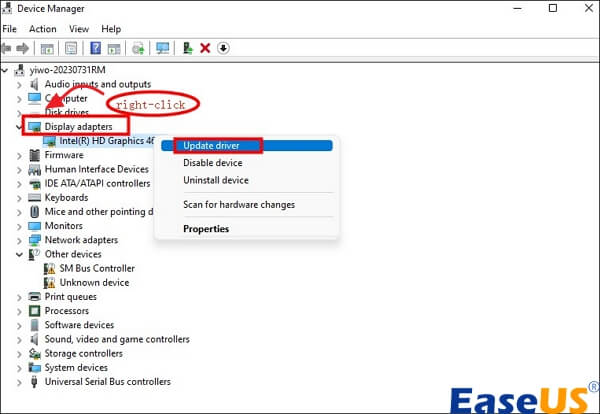
Langkah 4. Nyalakan kembali PC Anda dan putar video Anda lagi untuk melihat apakah kesalahan ini masih berlanjut.
Untuk pengguna macOS:
Langkah 1. Ketuk logo Apple di kiri atas Mac Anda.
Langkah 2. Pilih "Pembaruan Perangkat Lunak" dari menu.
Langkah 3. Instal pembaruan macOS, dan driver grafis akan diinstal secara otomatis.
Memperbarui driver audio juga dapat dilakukan jika video terhenti tetapi audio terus berlanjut .
Perbaikan 3. Coba Nonaktifkan Akselerasi Perangkat Keras
Jika komputer Anda mengalami akselerasi perangkat keras yang buruk, ada kemungkinan Anda akan mengalami layar hijau saat memutar video di TV. Untuk mengatasi hal ini, Anda hanya perlu menonaktifkan akselerasi perangkat keras seperti ini:
Untuk pengguna Google:
Langkah 1. Buka Google Chrome dan klik ikon tiga titik. Temukan "Setelan" > "Lanjutan".
Langkah 2. Terus gulir untuk menemukan "Sistem". Matikan "Gunakan akselerasi perangkat keras saat tersedia".
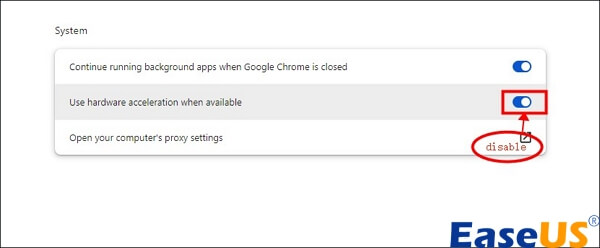
Langkah 3. Mulai ulang Google Anda dan buka video Anda lagi.
Untuk pengguna Firefox:
Langkah 1. Buka Mozilla Firefox Anda dan klik "Menu" di pojok kanan atas.
Langkah 2. Temukan "Opsi" > "Umum". Gulir ke bawah untuk menemukan "Kinerja".
Langkah 3. Hapus centang "Gunakan pengaturan kinerja yang direkomendasikan".
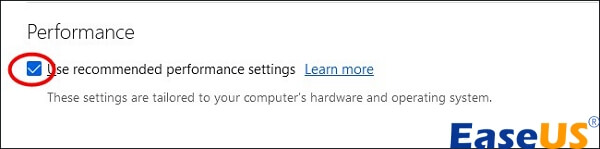
Metode ini juga dapat berfungsi jika video Anda tidak dapat diputar di Firefox .
Anda dipersilakan untuk memposting artikel ini di media sosial Anda, seperti Twitter atau forum seperti Reddit.
Perbaikan 4. Aktifkan JavaScript di Peramban Anda
Jika Anda baru saja memperbarui peramban atau perangkat lunak antivirus dan membuat perubahan pada firewall atau perangkat lunak lainnya, Anda dapat mengaktifkan JavaScript untuk mengatasi layar hijau. Ikuti langkah-langkah di sini:
Untuk pengguna Google Chrome:
Langkah 1. Buka Google Chrome dan ketik chrome://settings/content/javascript di bilah alamat.
Langkah 2. Tekan Enter. Centang "Jangan izinkan situs menggunakan JavaScript" di jendela baru dan buka kembali video Anda.
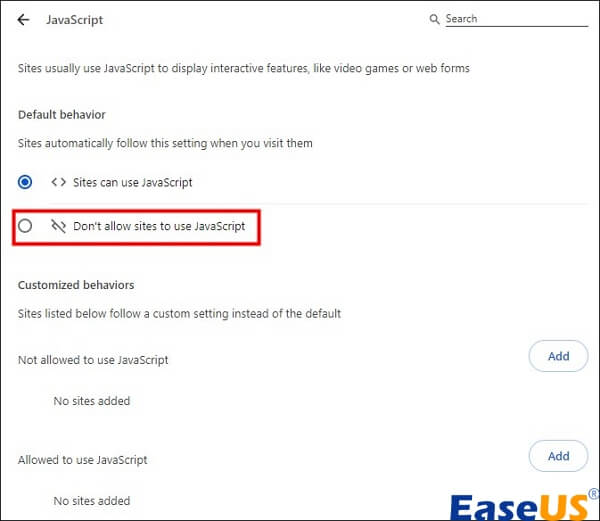
Untuk pengguna Safari:
Langkah 1. Di bilah menu atas, buka "Safari" > "Preferensi".
Langkah 2. Di bawah tab Keamanan, hapus centang "Aktifkan JavaScript" dan putar kembali video Anda.
Perbaikan 5. Gunakan Pemecah Masalah Windows
Menjalankan pemecah masalah bawaan Windows juga merupakan pilihan yang bijaksana untuk memperbaiki pemutaran video, misalnya Windows Media Player tidak dapat memutar MP4 . Berikut langkah-langkah detail yang perlu Anda ikuti:
Langkah 1. Masukkan Troubleshoot settings di bilah pencarian dan buka saat logonya muncul.
Langkah 2. Temukan "Sistem" > "Pemecahan Masalah" > "Pemecah Masalah Lainnya".
Langkah 3. Gulir ke bawah untuk menemukan "Pemutaran Video" dan klik "Jalankan".
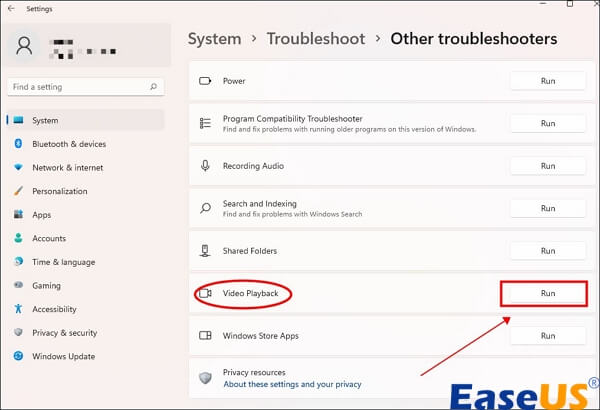
FAQ tentang Layar Hijau Saat Memutar Video
Kami telah menyiapkan beberapa pertanyaan umum untuk membantu Anda lebih memahami kesalahan ini:
1. Mengapa video saya muncul sebagai layar hijau?
Anda mungkin menemukan layar hijau ini ketika komputer Anda memiliki kinerja perangkat keras yang buruk, pemutar Flash Anda tidak dapat memutar video berkualitas tinggi, atau driver grafis Anda sudah usang.
2. Bagaimana cara memperbaiki layar hijau di VLC Media Player?
Lakukan seperti berikut:
- Buka pemutar media VLC dan temukan "Preferensi Pemutar".
- Pilih "nonaktifkan akselerasi video"
- Mulai ulang VLC dan putar video Anda lagi
3. Bagaimana cara memperbaiki video layar hijau di Chrome?
Anda dapat memilih salah satu metode di bawah ini satu per satu:
- Perbarui driver grafis
- Nonaktifkan akselerasi perangkat keras
- Instal ulang Google Chrome
- Matikan kinerja grafis
Kata-kata Terakhir
Dalam postingan ini, kami telah membahas secara singkat penyebab dan cara mengatasi layar hijau saat memutar video. Anda dapat mengatasi masalah pemutaran video ini dengan memperbarui driver grafis, menonaktifkan akselerasi perangkat keras dan JavaScript, serta menjalankan pemecah masalah Windows. Jika keempat metode tersebut gagal, pilihan terakhir Anda adalah menggunakan perangkat lunak perbaikan video seperti EaseUS Fixo Video Repair.
Was This Page Helpful?